Operaciones preliminares

Como descubrirás en breve, Windows 10 que Windows 8.1 tienen una función de recuperación integrada que, si es necesario, le permite mantener intactos los archivos personales en el disco o la partición del sistema, eliminando así solo los programas instalados y reinstalando el sistema operativo nuevamente. Para restaurar completamente Windows 7en cambio, es esencial eliminar todos los datos guardados en el disco o partición donde está presente.
En cualquier caso, sea cual sea el procedimiento que elija, le recomiendo que cree una copia de seguridad de todos los datos que sean importantes para usted: al hacerlo, podrá operar con total serenidad, con la certeza de que sus archivos estarán seguros incluso si algo debería salir mal. Si no estás muy preparado en el tema, te invito a echar un vistazo a mi análisis en profundidad dedicado al respaldo, en el que te he brindado valiosas explicaciones sobre el tema, indicándote también los métodos más convenientes para asegurar tus datos. .
Además, a menos que tenga la intención de revertir el sistema operativo a un estado anterior (usando puntos de restauración de Windows) o trabajar a través del BIOS usando imágenes de Windows preempaquetadas del fabricante, es muy probable que la operación de restauración también implique la pérdida de los controladores ya. instalado en Windows: por este motivo, te sugiero que eches un vistazo a mi guía sobre cómo descargar los controladores, para que ya tengas en cuenta los pasos a seguir para volver a obtener los controladores del dispositivo, una vez completada la restauración del sistema.
Finalmente, recuerde mantener el Clave del producto de la copia de Windows actualmente instalada en su computadora, ya que es posible que deba volver a ingresarla una vez que se complete la restauración: si no la recuerda o ya no puede encontrarla, tiene la posibilidad de recuperarla incluso antes de iniciar el Recuperación de Windows, usando uno de los programas que te señalé en esta guía.
Cómo restablecer Windows 10
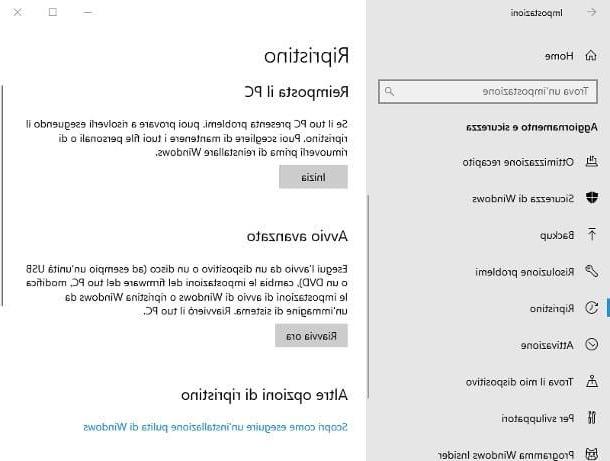
Si esa es tu intencion restaurar Windows 10 De la forma más sencilla posible, le sugiero que utilice la función especial incluida "estándar" en el sistema operativo. Esto, en la práctica, te permite reinstalar una nueva copia de Windows 10 de forma completamente automática, con la posibilidad de guardar o eliminar archivos personales, según tus necesidades.
Una vez que haya protegido sus archivos personales, proceda de la siguiente manera: primero haga clic en el menú Inicio Windows (el icono del banderín ubicado en la esquina inferior izquierda de la pantalla), presione el botón en forma deengranaje ubicado en la barra lateral del mismo, luego haga clic en el elemento Actualización y seguridad y, posteriormente, en la opción restauración (presente en la parte izquierda de la ventana que se abre).
En este punto, haga clic en el botón principio ubicado en el marco Resetea tu PC, indica si mantener archivos personales (eliminando los programas y configuraciones de todos modos) o quitar todohaciendo clic en uno de los botones disponibles. En algunas computadoras, generalmente laptops, también puede encontrar una opción para Restaurar la configuración predeterminada, útil para restaurar la computadora al estado de fábrica, es decir, con los mismos programas, servicios, controladores y todo lo que encontró en la PC cuando la encendió, inmediatamente después de comprarla.
Una vez que hayas hecho tu elección, sigue las instrucciones que aparecen en pantalla para continuar: generalmente, lo que tienes que hacer es leer las advertencias que se te muestran, hacer clic varias veces en el botón adelante para confirmar que las has leído y, finalmente, pulsa el botón Restaurar, para iniciar el procedimiento de reinicio que, les recuerdo, es irreversible e no puede ser interrumpido.
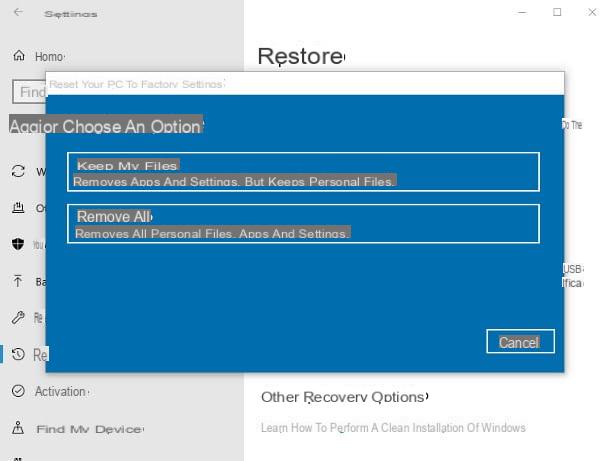
Nota: si ha optado por eliminar todo, se le preguntará si debe actuar solo en el Partición de Windows o en todas las unidades presente en la computadora. Además, puede elegir si eliminar solo archivos o si proceder a limpieza a fondo de discos: esta última operación evita la recuperación de datos y es útil si tiene la intención de vender el equipo, pero puede tardar varias horas en completarse.
Después de unos momentos, la computadora debería reiniciarse automáticamente y Windows volver a su configuración inicial: si ha optado por solo reinstalar el sistema operativo, mientras mantiene intactos sus archivos personales, el proceso debería ser relativamente corto. Si, por el contrario, ha solicitado la eliminación completa de los archivos y la limpieza de las unidades, el procedimiento de recuperación será particularmente largo (podría tardar hasta unas horas).
De cualquier manera, no tendrás que hacer nada en absoluto: Windows se encargará de reinstalar el sistema. Una vez completado este procedimiento, se le ofrecerá nuevamente el procedimiento de configuración inicial, en el que deberá ajustar las distintas configuraciones del sistema operativo: idioma, Diseño del teclado, zona horaria, usuarios del sistema, usando Cortana y cualquier otra cosa.
Una vez que se completa el procedimiento de recuperación de Windows 10, la copia del sistema operativo debería estar activa automáticamente (dado que la serie que tienes en tu poder ya debería estar vinculada a la placa base de la computadora). Si esto no sucede, acceda al ajustes Windows y haga clic en los elementos activación e Cambiar la clave de producto para ingresar la serie en su poder.
Si necesita una mano adicional para completar la recuperación de Windows 10, o si necesita actuar a través de un medio de instalación externo (en caso, por ejemplo, la PC no se puede arrancar), lo invito a una 'lectura cuidadosa de mi guía sobre cómo restaurar Windows 10, en el que he tratado el tema con gran detalle.
Restaura Windows 10 sin perder datos
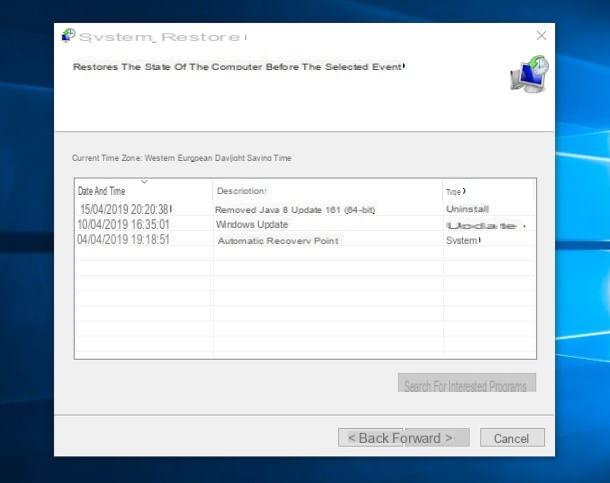
¿Cómo se dice? ¿Quiere restaurar el correcto funcionamiento de Windows 10, pero sin reinstalar Windows desde cero o deshacerse de datos personales, controladores y programas instalados? Si es así, puede utilizar el puntos de restauración Windows, que le permite restaurar el sistema a un estado anterior, dejando inalterados sus archivos personales y eliminando solo los programas (o controladores) instalados en una fecha posterior al punto de restauración elegido.
Hacerlo es realmente simple: primero, abra el menú Inicio Windows, escriba el término ripristino en la barra de búsqueda ubicada en la parte inferior (o en la barra de Cortana, si está disponible) y seleccione el elemento Crear un punto de restauración ... entre los propuestos. Luego haga clic en el botón Restauración del sistema ... en la ventana que se abre.
Nota: el procedimiento que voy a explicar también es válido para Windows 7 e Windows 8.1. En este caso, sin embargo, después de escribir la palabra ripristino en el menú Inicio, debe hacer clic en el elemento Restauración del sistema presente directamente en este último.
Una vez que se abra la pantalla principal de la utilidad Restaurar sistema, haga clic en el botón adelante, luego indica un punto de restauración devolver la computadora a (ayudándole, si es necesario, con el fecha y hora especificado en la tabla y con el descripción de la operación que "provocó" la creación del punto de restauración) y vuelva a hacer clic en el botón adelante. Si es necesario, puede poner la marca de verificación junto al elemento. Mostrar puntos de restauración adicionales para ver los más antiguos (o menos relevantes).
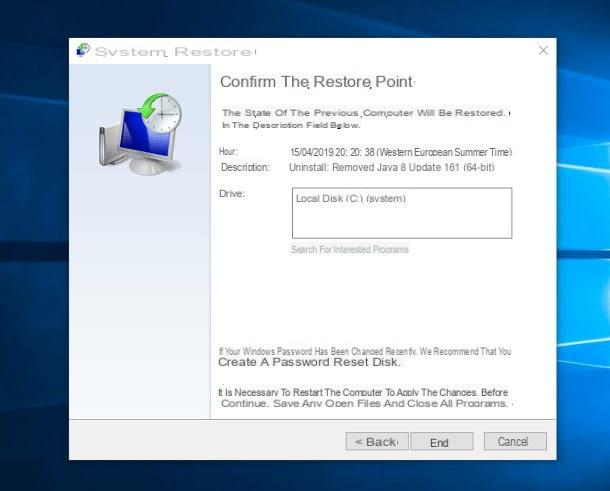
Una vez que llegue a la pantalla de resumen, asegúrese de haber seleccionado el punto de restauración correcto y, si desea obtener una lista de programas / controladores que se eliminarán y aquellos que pueden necesitar ser reinstalados una vez que se complete la restauración, haga clic en el objeto Busque programas afectados. Realizado todos los controles necesarios, y consciente de que esta operación eliminará todos los programas / controladores instalados en una fecha posterior al punto de restauración elegido, haga clic en el botón final, para reiniciar el equipo e iniciar el proceso de recuperación, que ya no se puede interrumpir.
Cuando termine, la PC debería reiniciarse y, si todo salió bien, volver al estado en el que estaba en la fecha especificada (excepto los archivos personales, que se dejarán intactos en cualquier caso).
Cómo restablecer Windows 8.1
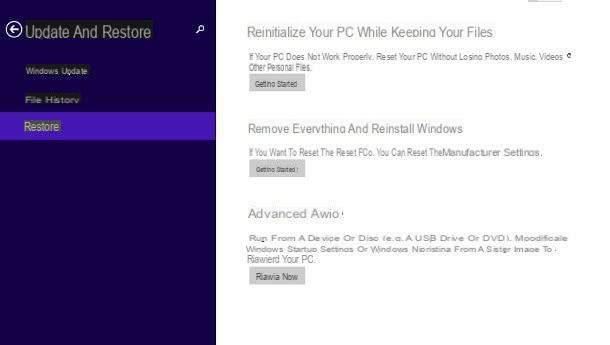
Para tu información también Windows 8.1 tiene un sistema de recuperación integrado muy similar al presente en Windows 10: incluso en este caso, puede elegir si reinstalar Windows manteniendo intactos sus archivos personales, o si eliminar todos los archivos del disco / partición, con la posibilidad de limpiar completamente la unidad (opción muy útil si tienes que vender la computadora).
Para acceder a él, presione la combinación de teclas Win + I para abrir la barra de accesos dedicada a la configuración, haga clic en el elemento Cambiar los ajustes del PC ubicado en la parte inferior, luego haga clic en los elementos Actualizar y restaurar e restauración colocado en la barra lateral de la ventana.
Posteriormente, siga el procedimiento que mejor se adapte a la operación que pretenda realizar: si desea restaurar Windows 8.1 borrando solo los programas y configuraciones del sistema, sin tocar sus archivos personales, haga clic en el botón Para empezar colocado en la sección Reinicialice su PC mientras mantiene sus archivos, haga clic en el botón adelante dos veces seguidas y, finalmente, haga clic en el botón Reinicializar para iniciar el proceso de restauración, que ya no se puede detener.
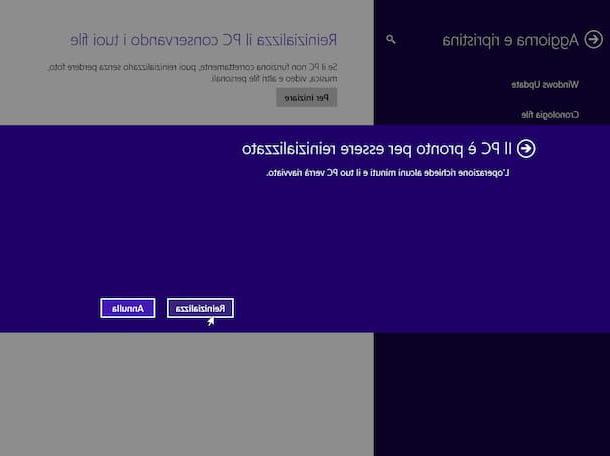
Si, por el contrario, desea eliminar todo el contenido de la partición de Windows (y, si es necesario, de todas las demás unidades), haga clic en el botón Para empezar colocado bajo el encabezado Elimina todo y reinstala Windows, haga clic en el botón adelante, indica si actuar solo enunidad donde está instalado Windows o en todas las unidades presente en el ordenador y, finalmente, indica si eliminar solo archivos o limpiar la unidad completamente (en este último caso, la operación puede tardar varias horas).
En cualquier caso, una vez que hayas seleccionado las opciones que más te convengan, pincha en el botón Resetea tu PC para iniciar la recuperación del equipo que, a partir de este momento, ya no se puede interrumpir. Una vez finalizado el procedimiento, se le llevará a la primera pantalla de configuración de Windows 8.1, en la que deberá indicar la información sobre idioma y pais, datos relacionados con Usuarios de PC y, si es necesario, el codice clave de producto Sistema operativo. Para obtener explicaciones adicionales sobre los pasos anteriores, le insto a que consulte mi guía específica dedicada a restaurar Windows 8.1.
Si, por el contrario, necesita restaurar el equipo a un estado anterior, sin alterar los datos o los programas instalados hasta la fecha de su interés, puede utilizar la utilidad de restauración del sistema, que te expliqué en una de las secciones anteriores de esta guía.
Cómo restablecer Windows 7

A diferencia de lo que vimos para Windows 10 y Windows 8.1, Windows 7 no tiene una utilidad de recuperación incorporada: esto significa que tendrá que actuar de la manera "clásica", es decir, utilizando el disco de instalación sistema operativo, o uno Memoria USB especialmente preparado para tal fin. Si no los tiene, puede crearlos en poco tiempo siguiendo los pasos que le he mostrado en esta guía.
Una vez que haya recuperado el medio de instalación más apropiado, insértelo en su computadora, reinicie la máquina y acceda al BIOS / UEFI para que la PC se inicie desde el DVD o la memoria USB, y no desde el disco. Normalmente, puede hacer esto presionando la tecla Cancún inmediatamente después de iniciar la computadora, ingresando a la sección Bota y configurar el reproductor de CD o la memoria USB como dispositivo de arranque principal. Para obtener más información sobre esto, puede consultar el tutorial que dediqué al tema.
Si todo salió bien, se le debe pedir que presione una tecla para arrancar desde DVD o USB: presione cualquier tecla del teclado y espere unos segundos hasta que la pantalla de instalación se muestre correctamente. Luego haga clic en el botón adelante, A continuación, Instalar y, si se solicita, indique elEdición de Windows 7 desea instalar en su computadora y haga clic nuevamente en adelante.
A continuación, coloque la marca de verificación junto al elemento Acepto las condiciones de la licencia, haz clic en el botón de nuevo adelante y luego en el botón Personalizado (usuarios expertos) para acceder a la pantalla de instalación del sistema: en este punto, elija la partición en la que Windows está instalado actualmente, haga clic en el elemento Opciones de conducción (avanzadas) ubicado en la esquina inferior derecha y, consciente de que la próxima operación irá a borrar todos los datos presente en la partición existente, primero haga clic en el elemento formato y luego en el botón OK.
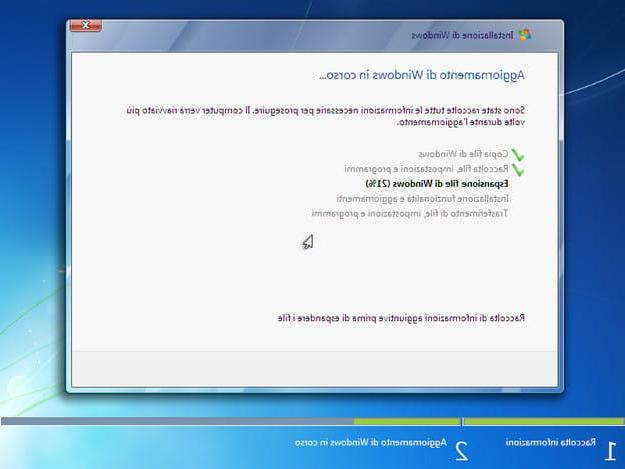
En este punto, solo debes hacer clic en el botón adelante y espere a que finalice la primera parte del proceso de instalación de Windows 7, que debería tardar aproximadamente un cuarto de hora.
Al final de esta fase, el equipo debe reiniciarse por sí mismo e iniciar la fase de configuración inicial de Windows 7: indicar la información solicitada en las pantallas correspondientes (idioma, zona horaria, información sobre usuarios y contraseñas y, sobre todo, la codice clave de producto) y espere pacientemente a que se complete la primera configuración del sistema. Si necesita ayuda adicional, puede consultar mi guía paso a paso sobre cómo restablecer Windows 7, en la que cubrí el tema con gran detalle.
Si, por otro lado, necesita realizar una recuperación más "moderada" del sistema operativo y devolverlo a una fecha anterior, mientras deja inalterados los archivos y (parte de los) programas instalados, puede utilizar la utilidad de ripristino configurazione di sistema, del que les hablé en el capítulo anterior de esta guía.
Cómo restaurar Windows desde BIOS
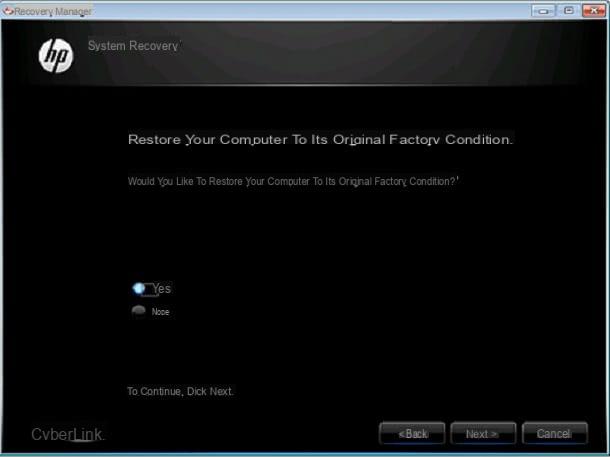
No encontró útiles los pasos que le mostré, ya que ya no puede ingresar a Windows, por lo que debe formatear directamente desde el BIOS? No hay problema, sepa que esta es una operación absolutamente factible.
Exactamente como se ve con Windows 7, también puede restaurar Windows 8.1 y Windows 10 directamente desde el disco de instalación o llave USB: todo lo que tiene que hacer es configurar UEFI (o BIOS) para que arranque desde DVD o clave, accediendo al panel de configuración correspondiente como le he explicado en esta guía, inserte el medio de instalación en la computadora, reinicie la máquina y, si necesario, presione una tecla para acceder directamente al programa de configuración del sistema.
Si no tiene los DVD / USB de instalación de Windows 8.1 y Windows 10, puede crearlos siguiendo las instrucciones que le he dado, respectivamente, en las secciones correspondientes de esta guía y de esta otra.
Si, por el contrario, tiene una computadora portátil o una PC de escritorio prefabricada, las cosas podrían resultar aún más fáciles. Numerosos fabricantes, de hecho, ponen a disposición de los usuarios de imágenes de recuperación preempaquetadas, para usarse según sea necesario para completar una variedad de tareas: restablecer las opciones de arranque, restaurar el sistema operativo, restaurar la computadora a su estado de fábrica y más.
Para aprovechar esta posibilidad, suele ser suficiente presionar una combinación específica de teclas, especificada en la pantalla de inicio de la PC, inmediatamente después de encender la PC, y seguir las instrucciones que se muestran en la pantalla. Por ejemplo, sui Portátil HP, puede acceder a la utilidad Gestor de recuperación presionando la tecla F11 (o las llaves ESC e F11) inmediatamente después de encender el PC: desde allí, puede elegir si restaurar el sistema operativo, programas y controladores preinstalados (opción Recuperación del sistema), formateando la partición C: y dejando todas las demás intactas; o si devolver la computadora a la estado de la fábrica (opción Reset de fábrica), destruyendo prácticamente todo lo que se guarda allí, incluidas las particiones.
Cómo restaurar Windows
























